Podczas konfigurowania systemu operacyjnego Windows XP czasami występuje konieczność wymiany niektórych plików systemowych. Ale zastąpić plik nie można, ponieważ system nie pozwala na to lub przywraca wymieniony plik oryginalnej kopii. Jednak ograniczenie to można obejść.
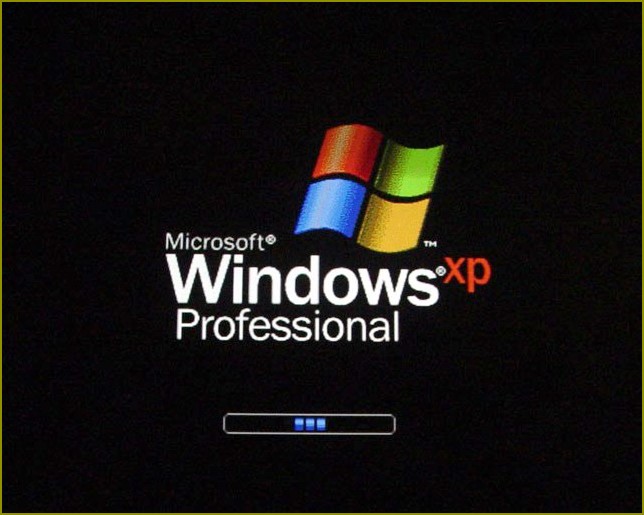
Instrukcja
1
Ochrona plików systemowych od wymiany lub modyfikacji jest ważnym czynnikiem zapewnienia ochrony systemu operacyjnego przed działaniem wirusów i trojanów. Dlatego wyłączyć ochronę plików systemowych, bez wyraźnej potrzeby, nie zaleca się.
2
Tak jak Windows ukrywa chronione pliki systemu operacyjnego, najpierw trzeba je uwidocznić. Aby to zrobić, otwórz dowolny dysk lub folder, wybierz w menu: „Narzędzia” – „opcje folderów” – „Widok”. Odznacz ptaszki z wierszy „Ukryj chronione pliki systemu operacyjnego” i „Ukryj rozszerzenia znanych typów plików”. Zaznacz opcję „Pokaż ukryte pliki i foldery”. Naciśnij przycisk „Zastosuj do wszystkich folderów”, a następnie „OK”.
3
Teraz możesz zobaczyć wszystkich plików i ich rozszerzenia. Jeśli trzeba wymienić jakiś jeden plik, najłatwiej jest to zrobić przez uruchomienie przez innego systemu operacyjnego lub LiveCD. Przed zmianą nie zapomnij, aby utworzyć punkt przywracania: „Start” – „Wszystkie programy – Akcesoria – Narzędzia systemowe – Przywracanie systemu. Wymienny plik należy zapisać w osobnym folderze.
4
W tym przypadku, jeśli po zmianie pliku system nie uruchamia się, oddaj ten sam sposób w miejsce oryginalnego pliku. Jako opcja, naciśnij podczas uruchamiania F8 i wybierz „ostatnia znana dobra konfiguracja”. Nie działa to spróbuj w tym samym menu wybrać opcję „Uruchamianie w trybie awaryjnym”. Następnie, po pobraniu SYSTEMU, wybierz opcję przywracanie systemu.
5
Jeśli mimo wszystko chcesz wyłączyć ochronę plików systemowych, otwórz edytor rejestru: Start” – „Uruchom” polecenie regedit. Znajdź ścieżkę: HKEY_LOCAL_MACHINE SOFTWARE Microsoft Windows NT CurrentVersion Winlogon. Przejdź do folderu Winlogon, znajdź w oknie po prawej stronie opcja SFCDisable. Kliknij go prawym przyciskiem myszy, wybierz „Edytuj”. W wyświetlonym oknie należy wymienić 0 na ffffff9d. Po ponownym uruchomieniu ochrona plików systemowych zostanie wyłączona.
6
Nie należy pozostawiać pliki systemowe niezabezpieczone. Po skonfigurowaniu systemu do własnych potrzeb, należy ponownie otworzyć tę opcję i ponownie przywrócić jego pierwotną wartość. Nie zapomnij, aby ponownie uruchomić komputer, aby zmiany weszły w życie.

Kategoria:
Systemy operacyjne





